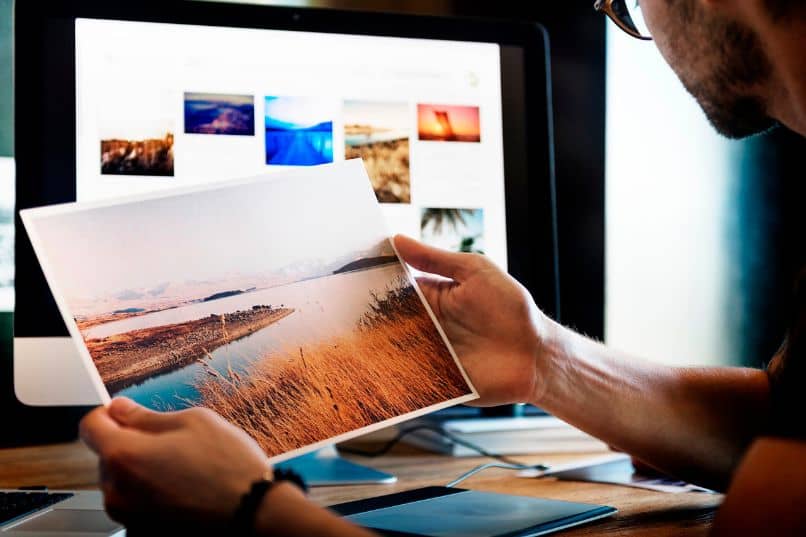
Faça nossas exposições usando o programa de escritório O Microsoft Power Point, que também podemos ter online, acabou sendo uma experiência muito fácil de fazer. É que, desde o seu surgimento, é utilizado por alunos do nível básico, universitários e profissionais de pós-graduação.
O que o torna uma ferramenta muito conhecida para tudo, mas talvez haja algo que ele não saiba, como fazer um álbum ou apresentação de fotos em Power Point.
Embora normalmente, as apresentações que são feitas contenham textos delineados ou Mapas Conceituais. Você também pode fazer animações de textos e imagens computadorizadas. É ideal para mostrar slides padrão e você só precisa criá-los, seu computador pessoal e o programa instalado.
No artigo a seguir, explicaremos você com etapas simples como fazer um álbum ou apresentação de fotos em Power Point. Onde você pode usar as fotos que tirou nas últimas férias, em um evento familiar ou na festa do escritório. Que poderá mostrar à sua família e amigos e com certeza eles vão pensar que esta fotomontagem em Power Point foi feita por um profissional.
Como fazer um álbum de fotos ou apresentação em Power Point
Como sempre dissemos em nossos artigos, não há nada difícil, apenas que você não siga cuidadosamente os passos que lhe damos. Observe que é muito fácil de fazer e você pode como fazer um álbum ou apresentação de fotos em Power Point. Você deve fazer o seguinte, primeiro, você entra no programa e escolhe um novo slide.
Quando estiver pronto, iremos ao menu superior e escolheremos a aba Inserir imagens em Power Point, a seguir selecionaremos a ferramenta que usaremos para o nosso trabalho, o Álbum de Fotos. Esta ação permitirá que uma caixa de diálogo se abra, com ela poderemos buscar todas as fotos que precisamos para fazer nosso álbum de fotos.
Quando você tiver todos eles selecionados, você pode usar a opção de visualização, para veja as imagens e também, se desejar, pode alterar a ordem deles. Ou você também pode excluir uma foto e selecionar outra, tudo depende dos seus critérios. Se você olhar de perto, nesta janela você encontrará opções para retocar as imagens.
Ao terminar, você faz um clipe na opção criar, essas imagens serão colocadas no lado esquerdo e você poderá visualizá-las. Ele também criará um primeiro slide com o nome Álbum de foto, você pode excluí-lo. Para fazer isso, selecione a foto, o clipe à direita e selecione a opção Excluir.
Usando as ferramentas para criar um álbum de fotos
Agora você só terá o Fotografias, a próxima etapa será fazer um clipe duplo da primeira foto para exibir as opções de edição de fotos. Agora selecionamos a opção de inserir uma moldura e ajustamos ao tamanho do slide.
Agora vamos colocar um texto inicial, para isso fazemos um clipe na aba Inserir e depois na opção Caixa de Texto. E este texto pode ser colocado no lugar da foto que você achar melhor, no topo você encontrará as opções para modificar a fonte, tamanho, estilo, cor, etc.
Faça o melhor uso dessas ferramentas para obter um resultado ideal. Se alguma foto não cobrir o slide inteiro, você pode preencher este espaço em branco.
Você pode fazer isso selecionando a foto e selecione a guia Design e use o fundo que melhor se adapta à sua imagem. O próximo passo é criar as animações, para isso vamos para a aba Animações. Aqui podemos ver a variedade de animações que podemos escolher, fazemos a escolha e, em seguida, selecionamos a opção Aplicar a todos.
Mais à direita, encontraremos a opção Ao clicar com o mouse e removeremos a seleção. Na opção Automaticamente depois selecionamos e colocamos o tempo em 5 segundos.
E agora para finalizar, vamos inserir uma música, faremos isso indo na aba Inserir, depois em Som e agora escolhemos a música de nossa preferência no nosso PC.
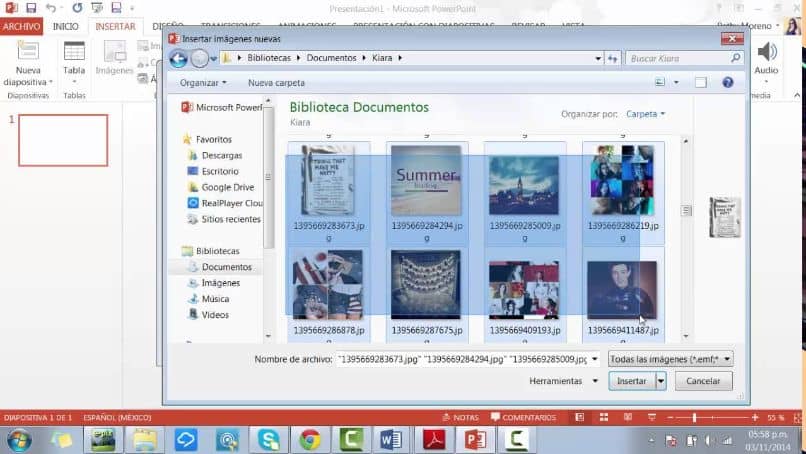
Ao fazer isso, uma janela aparecerá e selecionaremos a opção Automaticamente, agora faremos um clipe duplo no slide e ele nos mostrará as opções de música. E aqui podemos escolher a configuração desejada. E desta forma nós ensinamos você como fazer um álbum ou apresentação de fotos em Power Point.